포럼
이슈 등록도 스마트하게(?)! - 2. Pull Request
2013.11.30 10:19
Pull Request에 대해 적기 전에 우선 기존 구글 코드(SVN)에서 XE의 기여 방법에 대해 정리해 보겠습니다.
- 이슈로 제출한다.
- 이때 SVN 클라이언트 등으로 Patch 파일을 생성하여 제출하거나
- 변경된 파일을 첨부하거나
- 변경된 부분을 이슈 본문에 적습니다.
- 개발팀이 이슈를 보고 파일에 반영후 저장소에 commit합니다
Github상에서는 더 간단히 할 수 있습니다.
- fork된 본인의 저장소에 commit
- Pull Request
- 개발팀이 merge
이 경우 core 프로젝트에 본인의 기여 목록이 남게 됩니다.
그렇다면, 어떻게 저장소를 Fork하며, Pull Request를 보낼 시 유의해야 할 것은 무엇인지 알아 봅시다.
1.저장소 Fork하기
Github에 가입이 되어 있고 로그인이 되어 있다는 전제 하에,

Fork 버튼을 한번만 눌러 주시면 끝입니다.
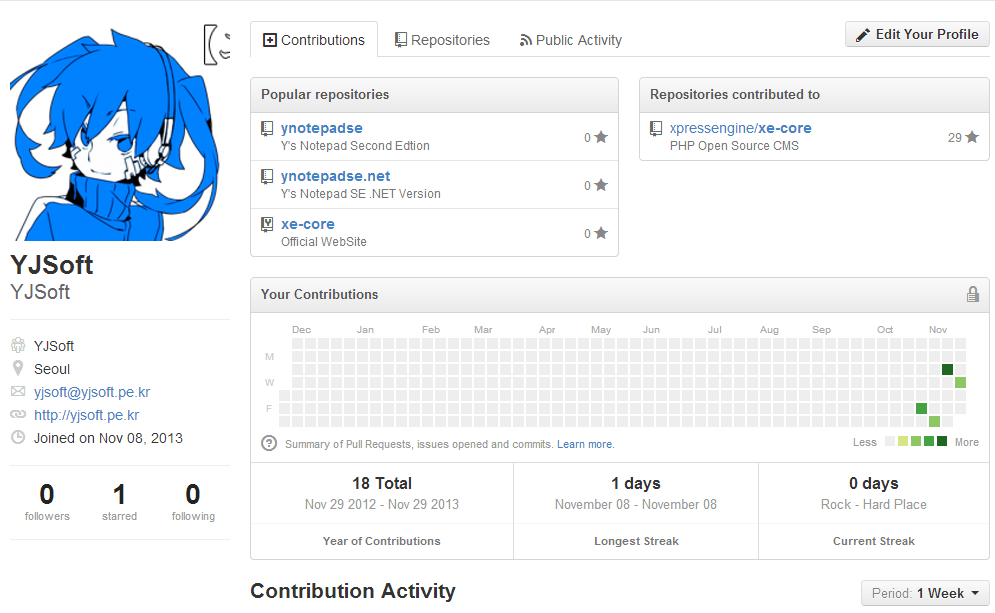
그럼 이렇게 본인의 Github 저장소에 복제가 됩니다.
SVN 클라이언트를 사용하셔도 되고요, Git 클라이언트를 사용하셔도 됩니다.
아무튼 만든 Github 저장소에 커밋을 하시면 됩니다.
Github 커밋에 대한 내용은 http://rogerdudler.github.io/git-guide/index.ko.html 여기에 잘 정리가 되어 있습니다.
2. Pull Request 보내기
제 저장소중 하나를 Fork해서 진행해 보도록 하겠습니다.
- 초록색 버튼(Compare)를 누릅니다.
- 본인이 Fork 이후 만든 커밋이 뜹니다. 여기서 변경내역을 보시고 문제가 없다 생각되었을때 Click to create a pull request를 눌러 Pull Request를 만듭니다.
- 제목과 내용(어떤 커밋이며 무엇을 바꾸는지)을 적으시고 하단 Send pull request를 누르시면 끝..!
3.특정 커밋만 반영하고 싶을 때
커밋을 하였으나 잘못 한 커밋이 있어 특정 커밋만을 Pull 하고 싶을 수도 있습니다.
http://devyongsik.tistory.com/565 이 링크를 참고하세요. (조금 어렵습니다)
4.주의사항
- 반드시 develop branch에 커밋하셔야 합니다.
- 가끔 Able to merge라고 뜨지 않을 수도 있습니다(커밋을 하고 시간이 조금 지난 경우)
+Github 관리자나 그런 건 아닙니다. 그냥 적는 겁니다 ^^
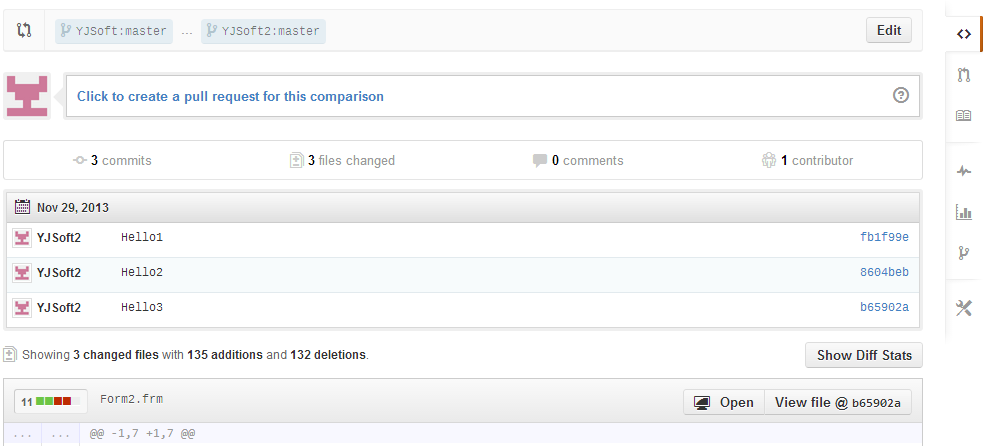
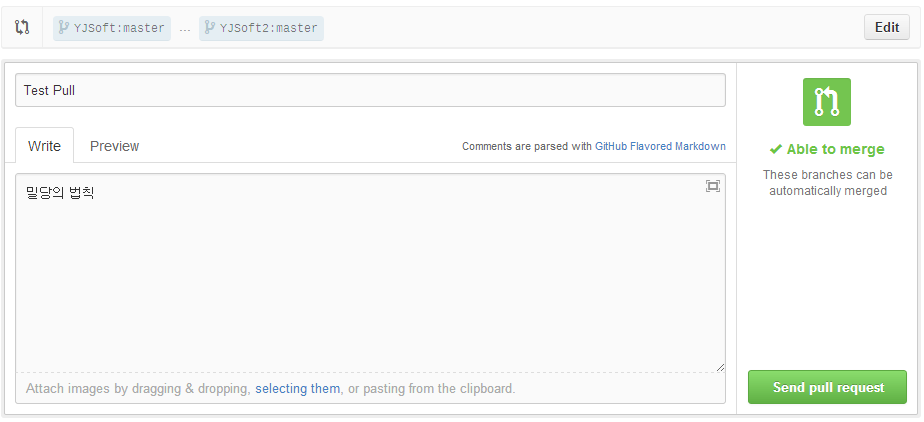


오 감사합니다